Ноутбук HP не подключается к Wi-Fi в Windows 10 (решено)
Сеть Wi-Fi легко настроить и легко подключиться. Мобильные устройства могут подключаться к сети Wi-Fi прямо из коробки, а для настольных компьютеров в большинстве случаев обычно требуется только драйвер. Windows 10 установит общие драйверы при первой загрузке на рабочий стол, но соответствующие драйверы будут установлены позже, или вы можете установить их вручную.
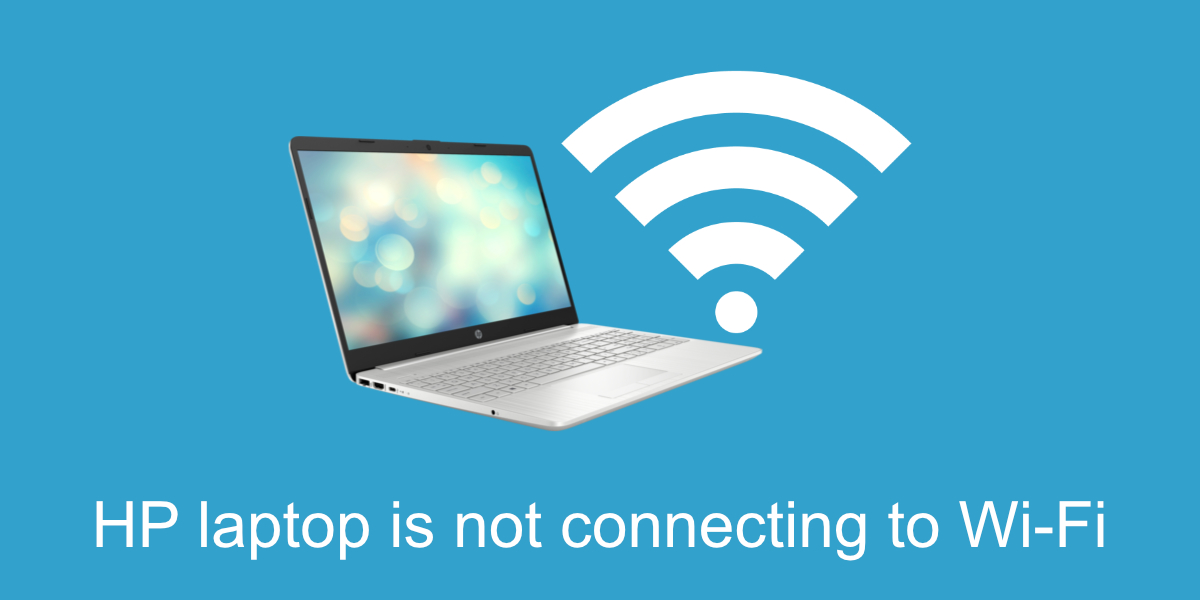
Ноутбук HP не подключается к Wi-Fi?
Чипы и драйверы WiFi – не одно и то же. Вы обнаружите, что некоторые ноутбуки легче подключаются к сети Wi-Fi, чем другие. Все сводится к разнице в аппаратном обеспечении (используемый беспроводной чип) и конфигурации оборудования.
Базовая проверка
Если ваш ноутбук HP не подключается к сети Wi-Fi, выполните следующие проверки.
Программы для Windows, мобильные приложения, игры - ВСЁ БЕСПЛАТНО, в нашем закрытом телеграмм канале - Подписывайтесь:)
- Проверьте, может ли какое-либо другое устройство подключиться к сети.
- Подойдите ближе к роутеру и проверьте, подключается ли он.
- Перезагрузите роутер и ваш ноутбук.
Если ноутбук не подключается, попробуйте следующие исправления.
1. Забудьте и снова присоединитесь к сети
Забудьте о сети, к которой вы пытаетесь подключиться, а затем попробуйте присоединиться к ней снова.
- Открой Приложение настроек с помощью сочетания клавиш Win + I.
- Перейти к Сеть и Интернет.
- Выберите Вкладка WiFi.
- Нажмите Управляйте известными сетями.
- Выберите сеть и нажмите “Забыть”.
- Перезагрузите систему.
- На рабочем столе щелкните значок Wi-Fi в системном трее.
- Выберите сеть и введите пароль.
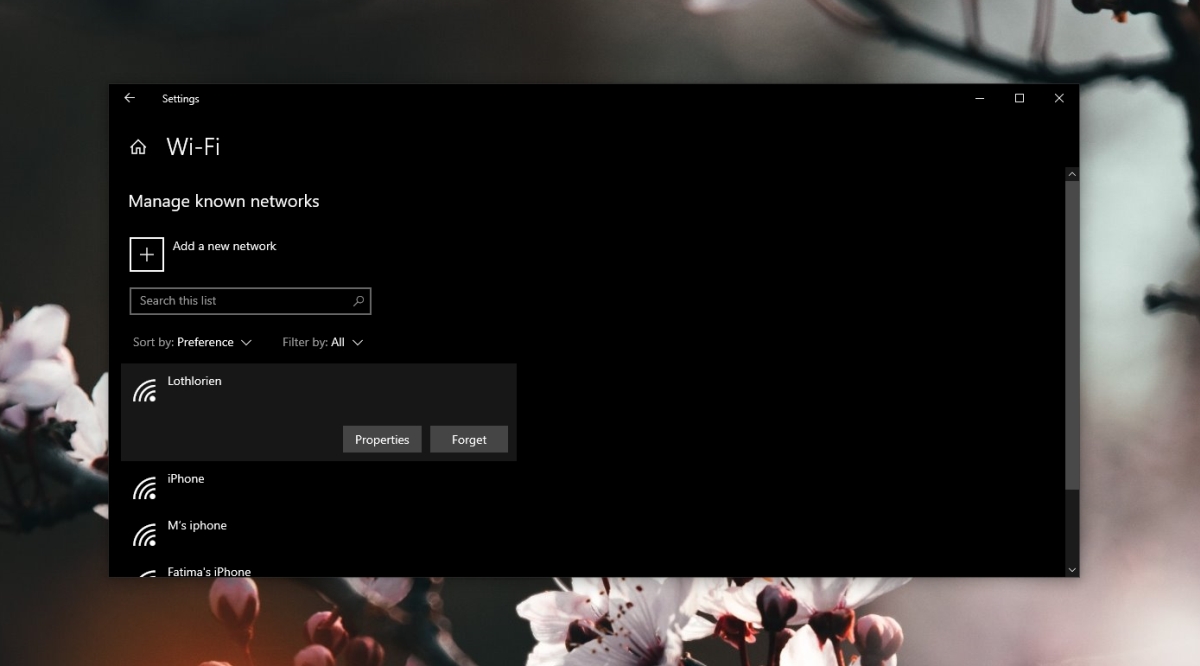
2. Запустите средство устранения неполадок беспроводной сети.
В Windows 10 есть встроенное средство устранения неполадок, которое может исправить проблемы с беспроводной картой и сбросить ее.
- Открой Приложение настроек с помощью сочетания клавиш Win + I.
- Перейти к Обновление и безопасность.
- Выбирать Устранение неполадок.
- Нажмите Дополнительные средства устранения неполадок.
- Запустить Средство устранения неполадок с подключением к Интернету и примените все исправления, которые он рекомендует.
- Запустить Средство устранения неполадок сетевого адаптера и примените все исправления, которые он рекомендует.
- Перезагрузите систему.
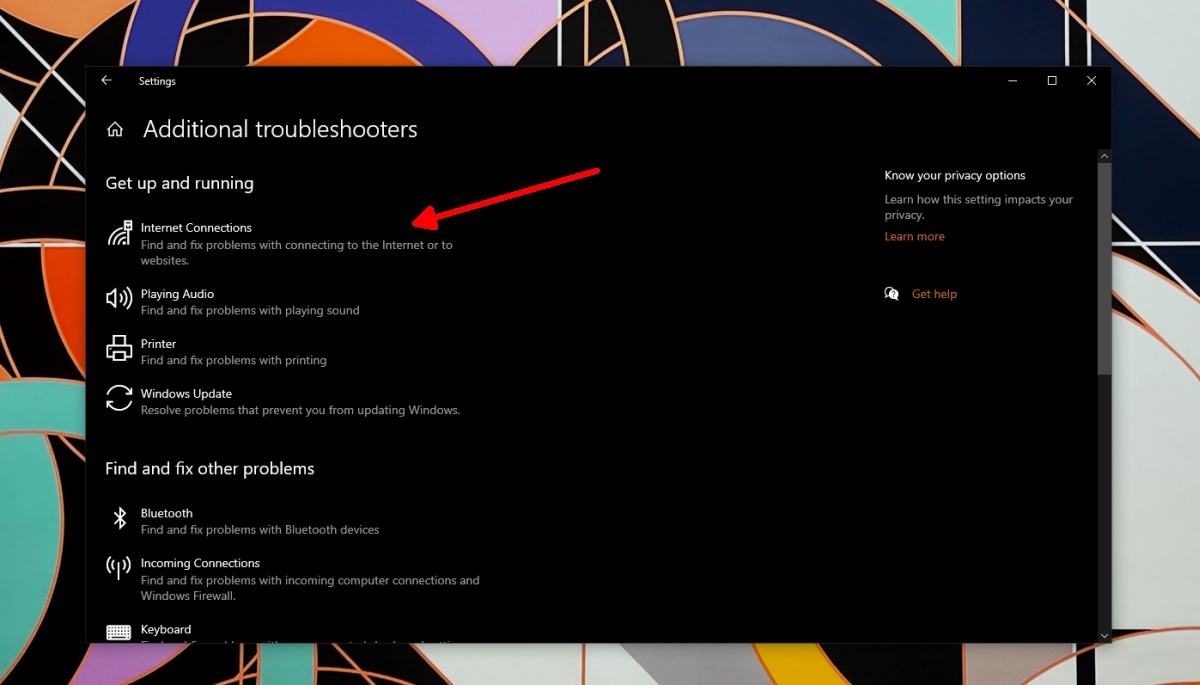
3. Обновите драйвер беспроводной сети.
Проверьте, нужно ли обновить драйвер беспроводного адаптера. Если это так, обновление, скорее всего, решит проблему с сетевой картой.
- Открыть Диспетчер устройств.
- Расширять Сетевые адаптеры.
- Щелкните правой кнопкой мыши свою беспроводную карту и выберите Обновите драйверы.
- Искать в Интернете для водителей и установить их.
- Перезагрузите систему.
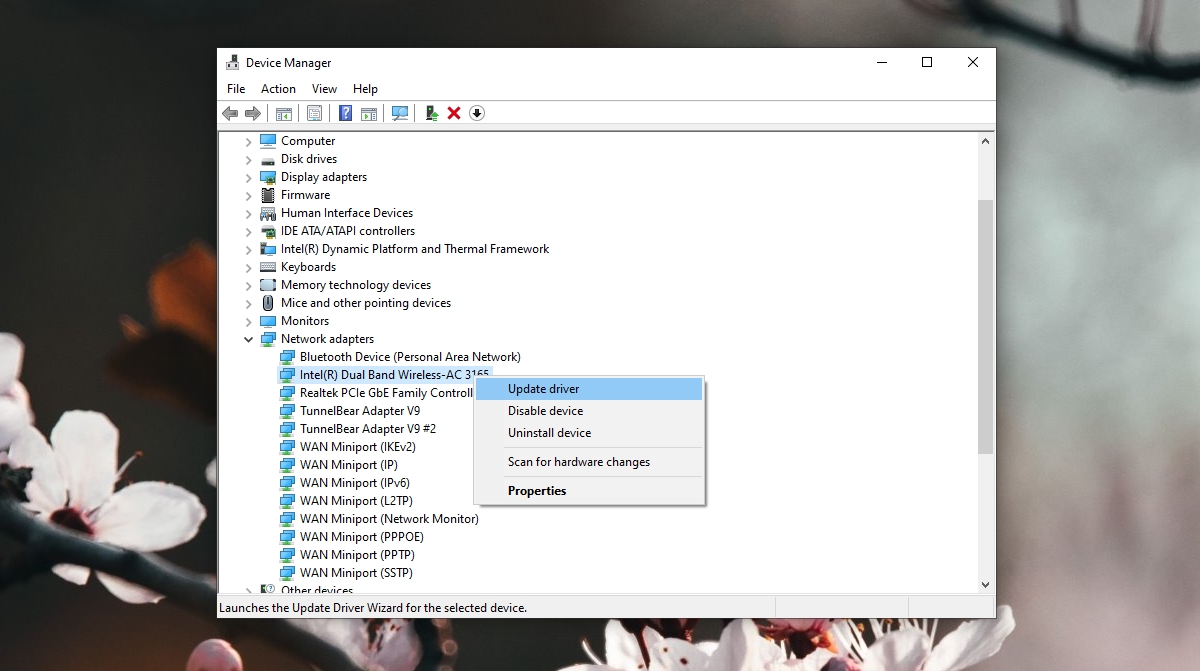
4. Установите проприетарные драйверы.
Если вы никогда не устанавливали проприетарные драйверы для беспроводной сетевой карты, это может быть причиной того, что ноутбук не подключается к сети Wi-Fi.
- Посетите официальный сайт HP сайт водителей.
- Выбрать ноутбук и войдите в серийный номер или сервисный тег.
- Искать беспроводные драйверы и скачать и установить их.
- Перезагрузите систему.
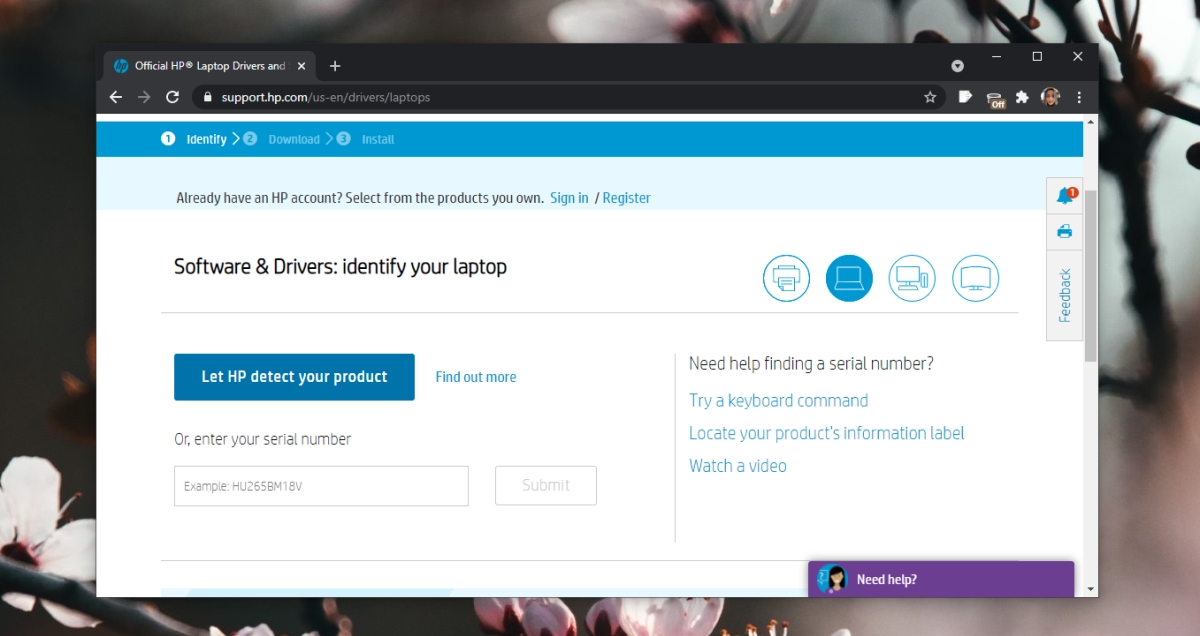
5. Установите обновления Windows 10.
Установите ожидающие обновления Windows 10. Ожидающие обновления могут мешать работе системы, поэтому вам не следует откладывать их.
- Открой Приложение настроек с помощью сочетания клавиш Win + I.
- Перейти к Обновление и безопасность.
- Выберите Вкладка обновления Windows.
- Щелкните значок Проверить обновления кнопка.
- Скачайте и установите обновления.
- Начать сначала система.
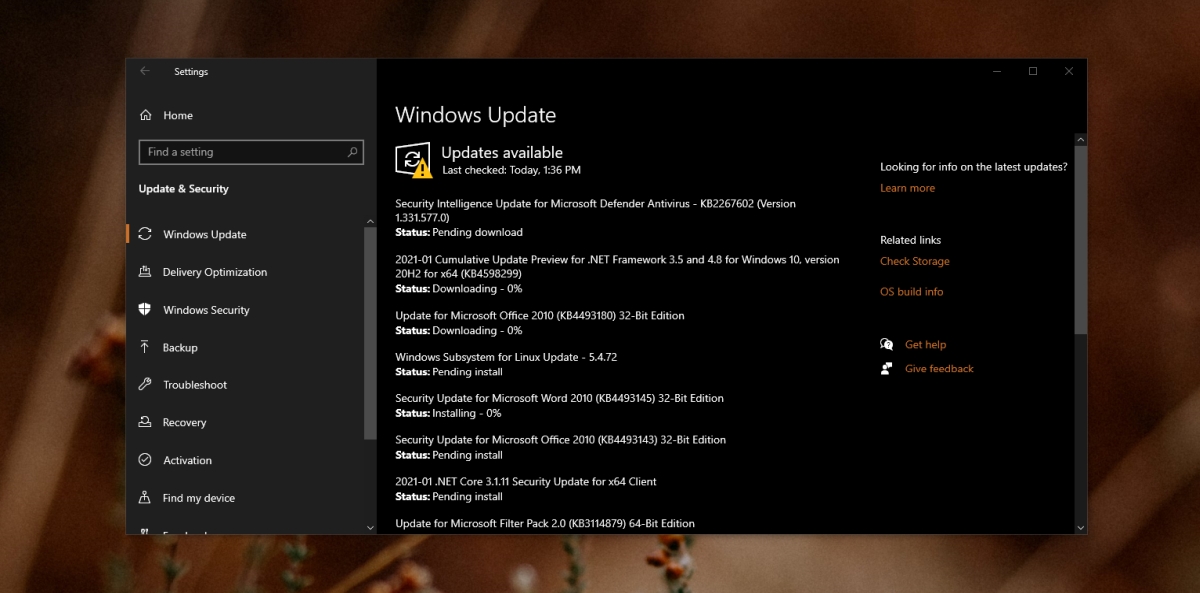
Вывод
Ноутбуки HP обычно не имеют проблем с сетевой картой. Некоторые системы могут иметь меньшую дальность действия, чем другие, поэтому попробуйте сесть поближе к маршрутизатору или используйте ретранслятор для сети.
Программы для Windows, мобильные приложения, игры - ВСЁ БЕСПЛАТНО, в нашем закрытом телеграмм канале - Подписывайтесь:)






